I denne opplæringen vil jeg vise deg trinn for trinn-instruksjoner for å konfigurere omvendt DNS-oppslag soner og PTR-Records på Windows Server 2016.
Reverse lookup soner er brukt for å løse IP-adresser til vertsnavn. For omvendt oppslag-soner til å jobbe de bruker en PTR-post som gir kartlegging av IP-adressen i sone til vertsnavn.
For eksempel, kan jeg slå opp IP-10.1.2.88 og se at det løser til vertsnavn «nodaway»., Uten en omvendt oppslag-sone og PTR-posten, jeg ville ikke være i stand til å gjøre dette.
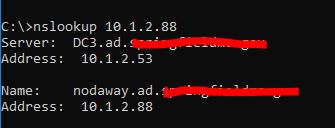
tror Du Virkelig Trenger Soner for Omvendt Oppslag og PTR-Records?
Alle nettverk er forskjellige så det kommer an på. Med mindre du er vert for din egen e-post server eller har et program som krever det kan ikke være nødvendig.
Selv om du ikke har behov for dem jeg anbefaler likevel å sette dem opp fordi de er ekstremt nyttig når du skal feilsøke. Du kan lese mer om dette i min DNS-Best Practices guide.,
Hvordan å Konfigurere Soner for Omvendt Oppslag på Windows Server 2016
Disse trinnene er svært lik på tvers av alle andre server-versjoner server-versjoner (2008, 2012).
Trinn 1: Åpne DNS Management-Konsollen
På Windows Server 2016 bare skriv inn DNS-i søk-Boksen for å raskt finne DNS-konsollen.
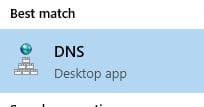
Trinn 2: Opprett Ny Reverse Lookup Sone
I DNS-konsollen, høyreklikk på «Reverse Lookup Soner» og Velg «Ny Sone»
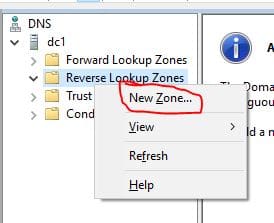
Dette vil starte ny sone veiviseren.,
Trinn 3: Velg sonetype (Ny Sone Veiviseren)
På den Type Sone side velger du Primære Sone
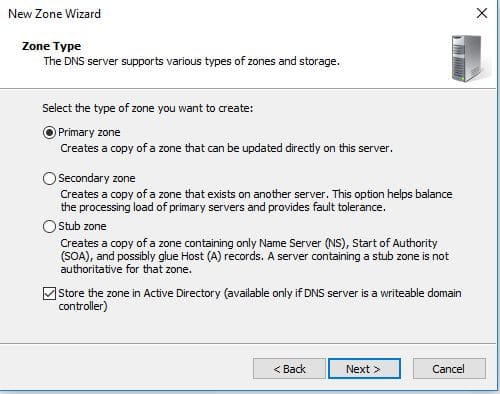
Velg for å kopiere alle DNS-servere som kjører på domenekontrollere i dette domenet.
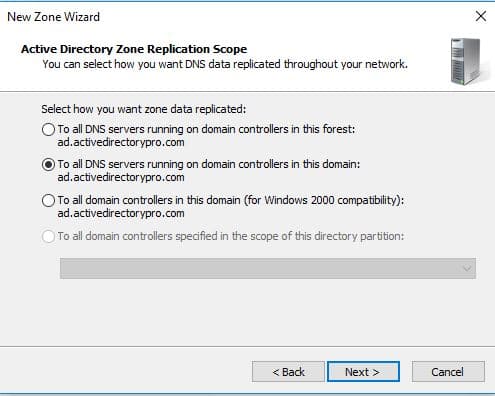
Velg IPv4 eller IPv6, for denne demoen jeg sette opp IPv4.
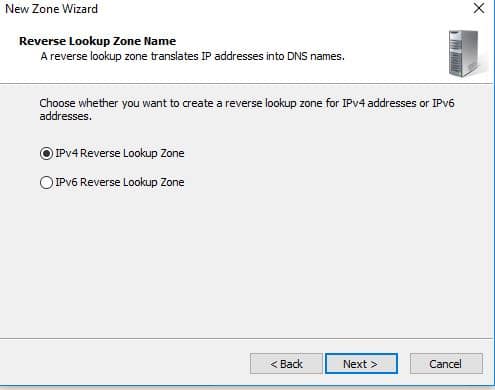
Nå, skriver i starten av hvilken rekkevidde for nettverket.
For denne demoen jeg sette opp en sone for subnet 192.168.0.0/24.
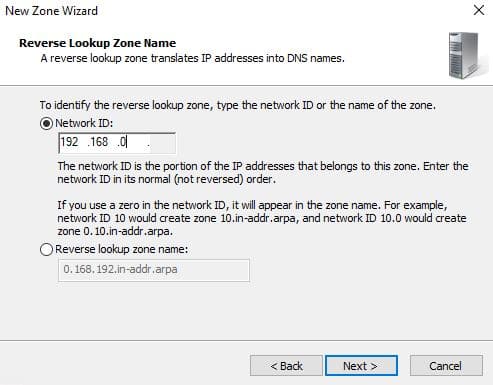
Velg dynamisk oppdatering alternativ.,
jeg anbefaler å velge det første alternativet «Tillat bare sikre dynamiske oppdateringer»
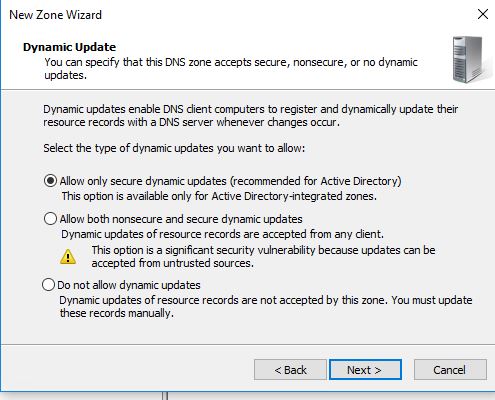
Som fullfører veiviseren, klikk fullfør
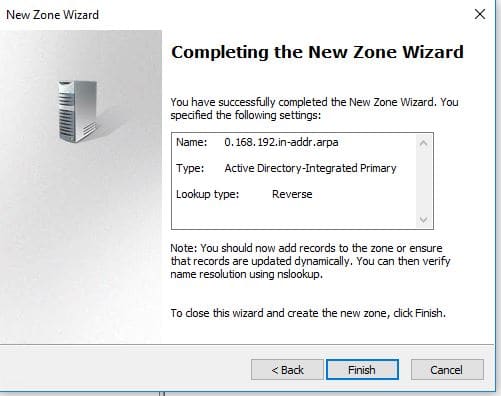
Kontroller Omvendt Oppslag-Sone
Tilbake i DNS-konsollen klikk på «Reverse Lookup Sone»
jeg kan nå se den nye sonen oppført. Subnet vil vise bakover som er normalt.
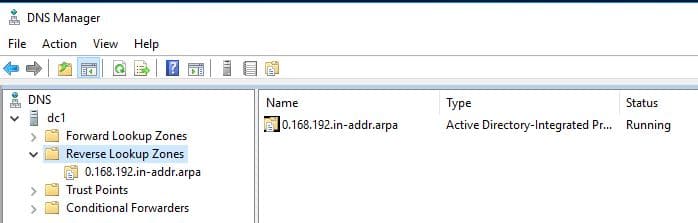
Nå skal jeg klikke 0.168.192.i.adr.,arpa-sone for å vise reocrds
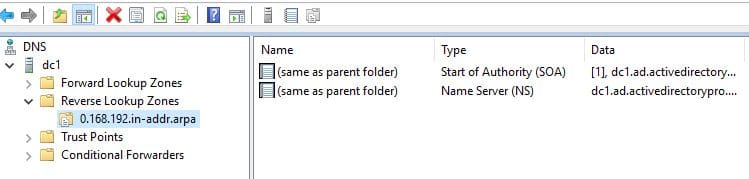
Så langt har jeg bare SOA og NS ressurs-poster, ingen PTR-records.
Når klienter start dynamisk oppdatering av deres DNS PTR-records bør begynne å fylle. Du kan også manuelt opprette PTR-records for systemer som ikke er konfigurert til å dynamisk oppdatering.
Hvordan å Lage PTR-Records
Kan gå gjennom manuelt å opprette en PTR-posten. Dette er bare nødvendig hvis systemet ikke er konfigurert til å dynamisk oppdatering. Dette kan være tilfelle for systemer med statisk IP-adresser som servere.,
Høyre klikk på sone og velg «New Peker (PTR)»
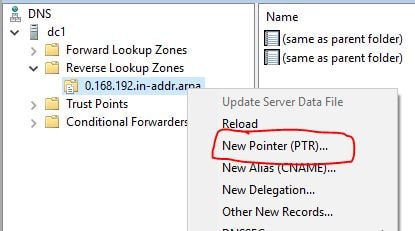
skriv Inn IP-Adressen og vertsnavnet feltene, og klikk på OK.
jeg opprette en oppføring for IP, 192.168.0.206 med vertsnavnet i pc1.
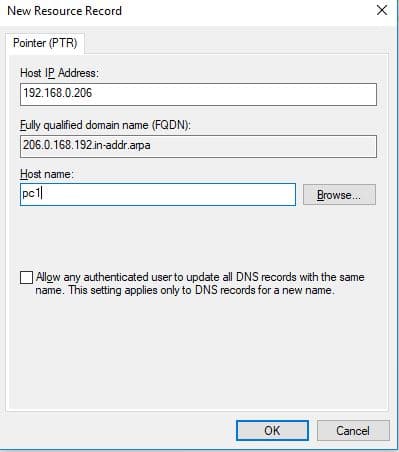
Tilbake i DNS-konsollen kan jeg se PTR oppføring på listen.

Hvordan å Bekrefte PTR-Posten Er å Jobbe
for Å bekrefte PTR-posten fungerer åpne opp PowerShell (ledetekst vil fungere også).
skriv inn nslookup etterfulgt av IP-adressen du ønsker å slå opp.,
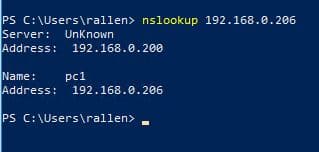
Du kan se i bildet over IP tilbake vertsnavnet PC1.
Det er alt det er til det.
Ganske enkel rett?
Anbefalt Redskap: SolarWinds Server & Program-Skjerm
![]()
Dette verktøyet ble utviklet for å Overvåke Active Directory og andre viktige tjenester som DNS & DHCP. Det vil raskt se domenekontroller problemer, hindre replikering feil, spor mislykkede påloggingsforsøk, og mye mer.,
Det jeg liker best om SAM er at det er enkelt å bruke dashboard og varsling funksjoner. Den har også muligheten til å overvåke virtuelle maskiner og lagring.
Last ned Din Gratis Prøveversjon Her
Leave a Reply